Trong quá trình làm việc trên microsoft word, dĩ nhiên sẽ không thể không mắc một số lỗi gây gián đoạn công việc. Trong đó lỗi phông chữ là thường dễ gặp phải nhất, chẳng hạn như không đọc được, xuất hiện nhiều ký tự lạ… Vậy đâu là cách sửa lỗi phông chữ trong word 2010 nhanh chóng, hiệu quả? Hãy cùng upes2.edu.vn tìm hiểu các cách khắc phục sau đây nhé.
Contents
Sửa lỗi phông chữ trong word 2010 bằng phần mềm Sửa lỗi phông chữ trong word 2010 bằng Unikey
Sửa lỗi phông chữ trong word 2010 bằng phần mềm
Khi sử dụng phần mềm để sửa lỗi phông chữ trong word, bạn cần bật sẵn file tài liệu bị lỗi lên trước. Tiếp đến là thực hiện từng bước như sau:
Bước 1: sao chép đoạn lỗi
Việc đầu tiên bạn cần làm chính là sao chép lại những đoạn bị lỗi font chữ. Nguyên nhân dẫn đến việc lỗi phông thường là do chuyển đổi định dạng file word không giống nhau. Nếu để ý kỹ bạn sẽ thấy khi lỗi font định dạng đuôi phải sẽ là .docx, thay vì .doc như bình thường.
Đang xem: Cách chỉnh lỗi phông chữ trong word 2010
Bước 2: Truy cập vào phần mềm sửa phông chữ
Sau khi đã copy đoạn văn lỗi phông, bạn hãy mở trình duyệt web lên và truy cập vào 2 đường link sau để tiến hành chỉnh sửa:
Link 1: thanhnien/vn/chuviet/default.htmLink 2: fontchu.com/tiengviet.htm
Sau khi truy cập vào cả 2 link trên bạn sẽ thấy một giao diện khung nhập liệu
Bước 3: Chọn định dạng file
Ở khung nhập liệu, bạn dán đoạn văn bị lỗi đã copy ở trên vào. Rồi nhấn ok, lúc này bạn sẽ được chuyển sang giao diện của phần mềm chuyển chữ Việt trực tuyến, bạn nhấp vào mục kiểu VIQR, sau đó là UNICODE.
Bước 4: Thực hiện chuyển đổi
Ở bước này, bạn không cần làm gì cả, chỉ việc đợi vài phút để hệ thống tự động sửa lại font chữ cho bạn. Cuối cùng, bạn copy đoạn văn bản đã được chỉnh sửa lại vào file word ban đầu là xong. Mặc dù đây là cách sửa phông chữ trong word 2010 khá đơn giản và nhanh chóng nhưng đòi hỏi máy tính phải có kết nối internet.
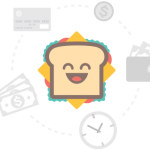
Hình 1: Chỉnh lỗi phông chữ trong word bằng phần mềm khá hữu dụng và nhanh
Sửa lỗi phông chữ trong word 2010 bằng Unikey
Sử dụng Unikey để sửa lỗi phông cũng là một cách hay ho thường được nhiều người áp dụng. Khi dùng cách này thường là người dùng muốn chuyển font từ .Vntime sang Arial chuẩn Unicode. Cách làm như sau:
Bước 1: Mở file cần sửa và chuyển định dạng văn bản
Tương tự như cách sửa phông chữ ở trên, bạn cũng cần mở sẵn file lỗi trước. Sao chép toàn bộ hoặc một đoạn văn bản bị lỗi. Sau đó chuyển sang bước tiếp theo.
Bước 2: Mở Unikey
Ở bước này bạn mở phần mềm Unikey đã cài đặt trong máy lên, vào giao diện chính của Unikey, và click vào chỗ mũi tên mở rộng để nhìn thấy bao quát các tính năng đặt biệt bên trong.
Tại giao diện Unikey, bạn chọn nguồn là TCVN3 (ABC). Và chọn đích là Unicode. Sau khi nhấp chọn vào 2 ô trong Unikey, bạn click vào chỗ chuyển mã nằm bên dưới phần giao diện bên trái của Unikey để hệ thống bắt đầu việc chuyển đổi.
Bước 3: Hoàn tất sửa lỗi phông chữ trong word
Khi hoàn thành việc sửa lỗi phông, hệ thống sẽ gửi thông báo Successfully converted RTF clipboard đến máy tính. Và bạn chỉ cần nhấp vào OK là xong. Sau đó, bạn copy đoạn văn bản đã chỉnh sửa vào lại file word lỗi.
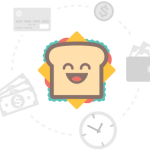
Hình 2: Sử dụng phần mềm Unikey khi bạn cần chỉnh font từ Vntime sang Arial theo chuẩn Unicode
Sửa lỗi phông chữ trong word 2010 bằng bộ font chữ
Đối với cách chỉnh phông chữ này, bạn cần kết nối được với mạng internet để tải đầy đủ bộ font chữ về máy tính. Vì một phông chữ thường sẽ có nhiều định dạng nên nó sẽ được nén trong một file lớn, gọi là file nén, sau khi tải về bạn chỉ cần thực hiện vài thao tác giải nén và copy file giải nén vào thư mục Fonts có trong ổ C là được. Thông thường thư mục Fonts sẽ nằm ở Tab Windows.
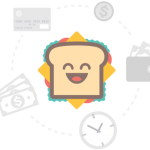
Hình 3: Phương pháp chỉnh lỗi phông chữ trong word 2010 bằng bộ font chữ rất dễ làm cũng như đạt hiệu quả cao
Sửa lỗi phông chữ trong word 2010 bằng phông chữ gốc
Để sửa lỗi font chữ bằng font gốc ban đầu bạn cần thao tác lần lượt theo các bước:
Bước 1: Trước tiên, bạn cần xác định chính xác font chữ nguyên bản được sử dụng trong tài liệu bằng cách đưa con trỏ chuột tới vị trí font chữ trong file word. Bước 2: Mở trình duyệt web, để tìm và tải về font chữ tài liệu đang sử dụng.Bước 3: Cài đặt font chữ vừa mới tải về vào máy tính.Bước 4: Cuối cùng thay đổi font chữ cho tài liệu và kiểm tra lại một lượt.
Trên đây là tất tần tật các cách sửa lỗi phông chữ trong word 2010 nhanh, hiệu quả, đáng để thử nghiệm, hy vọng rằng chúng tôi đã hướng dẫn bạn chi tiết từng bước một nhé. Chúc bạn áp dụng thành công.